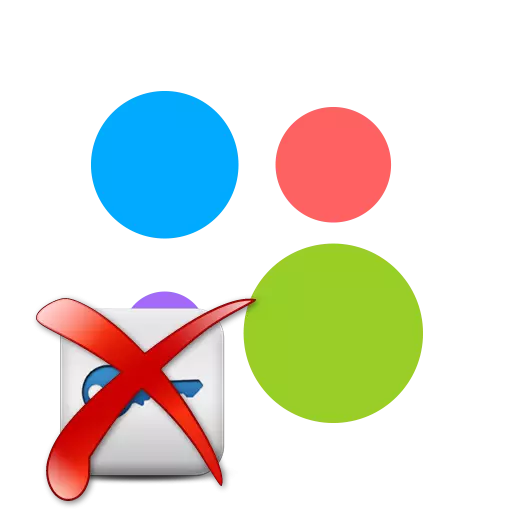
Avito 0 က်ဘ်ဆိုက်သည်သင်၏ကြော်ငြာကိုဆက်ထားရန်အဆင်ပြေဆုံးဆိုဒ်များအနက်မှတစ်ခုဖြစ်သည်။ သူတို့ကသုံးစွဲသူအမြောက်အများကိုခံစားကြရသည်။ ဤနေရာတွင်သင်အမျိုးမျိုးသောပုံနှိပ်ထုတ်ဝြေခင်းအမျိုးအစားများနှင့်ကိုယ်ရေးကိုယ်တာပစ္စည်းများနှင့်အိမ်ခြံမြေများထံမှရှာဖွေတွေ့ရှိနိုင်သည်။ စာနာမှု, တစ်ဖန်ရုတ်တရက်, ရုတ်တရက်ဆိုဒ်သို့ရောက်ရန်မဖြစ်နိုင်ပါ။
ကိုယ်ပိုင်ရုံး Avito မဖွင့်ပါ - အဓိကအကြောင်းရင်းများ
အလွန်မနှစ်မြို့ဖွယ်အခြေအနေ - အသုံးပြုသူသည် login နှင့် password တစ်ခုထဲသို့ 0 င်ရောက်ပြီး site ကိုမဖွင့်ပါ။ ဒီတော့အကြောင်းပြချက်ကဘာလဲ?1: မမှန်ကန်သောဒေတာ
အကောင့်ထည့်သောအခါအသုံးပြုသူသည်သူ၏အချက်အလက်များကိုထည့်သွင်းရမည်။ 0 င်ရောက်သောအခါအမှားတစ်ခုခွင့်ပြုခဲ့ခြင်းဖြစ်နိုင်သည်။ ထည့်သွင်းထားသောအက္ခရာများမှန်ကန်မှုကိုစစ်ဆေးခြင်းအားဖြင့်အချက်အလက်များကိုရိုက်ထည့်ရန်လုံလောက်သည်။ သို့သော်စကားဝှက်ကိုကြယ်ပွင့်များဖွင့ ်. ထည့်သွင်းထားသောအက္ခရာများမှန်ကန်မှုကိုကြည့်ရှုသောအခါ 0 င်ရောက်ခြင်းကိုကြည့်ရှုသောအခါ, ထည့်သွင်းထားသောဇာတ်ကောင်များမြင်နိုင်လာလိမ့်မည်။
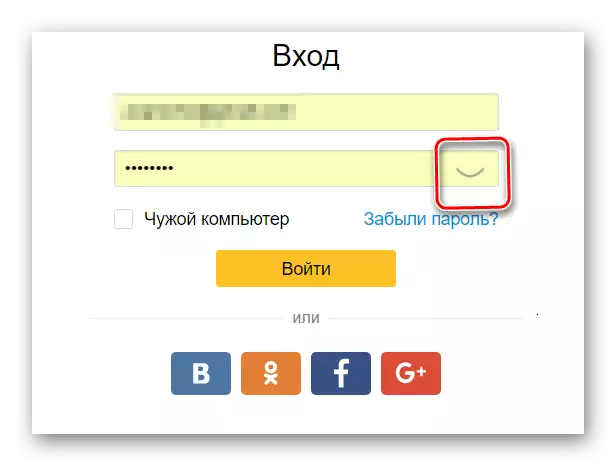
၎င်းဇာတ်ကောင်များကိုမှန်ကန်စွာချမှတ်ထားနိုင်သော်လည်းအချို့သောအကြောင်းပြချက်များကြောင့်ထိုမှတ်ပုံတင်ခြင်းမဟုတ်ပါ။ Activated Caps Lock သော့ချက်ကြောင့်ဖြစ်နိုင်သည်။ ပါ 0 င်သော caps သော့ခတ်ခြင်းများကိုပိတ်ထားပါ။ ဒေတာများကိုပြန်လည်ထည့်ပါ။
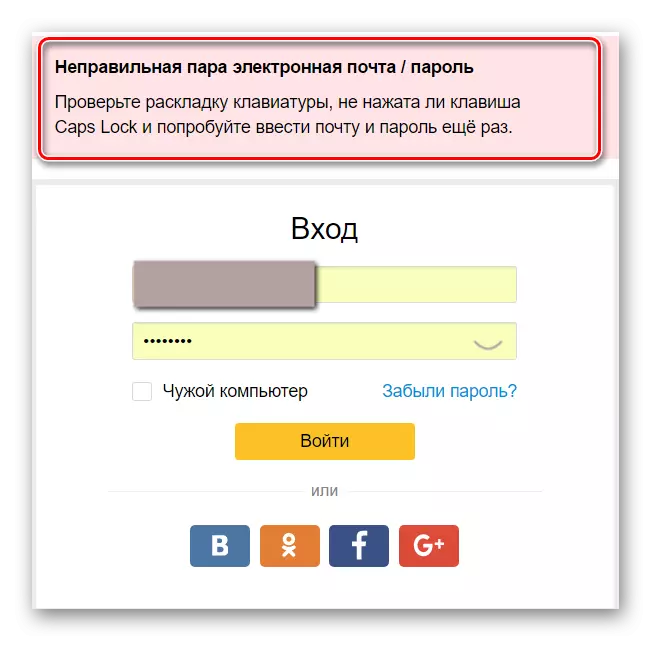
အကြောင်းမရှိ 2: browser အမှား
အများကြီးလျော့နည်းမကြာခဏပေမယ့်နေဆဲက input ကို browser error error errories ကိုပိတ်ဆို့။ ဤကိစ္စတွင် cache သန့်ရှင်းရေးသို့မဟုတ်ကွတ်ကီးများသည်ကူညီနိုင်သည်။ ဒီပြ problem နာကိုဖြေရှင်းရန်
လုပ်ရပ်များ browser ကိုဥပမာပေါ်တွင်လုပ်ခဲ့ကြသည် Google Chrome ။ သို့သော်ခေတ်မီဘရောက်ဇာအများစုသည်အင်ဂျင်တစ်ခုတွင်အလုပ်လုပ်ကြသည်ကိုစဉ်းစားသည် ခရိုမီယမ်။ အဘယ်သူမျှမအထူးကွဲပြားခြားနားမှုရှိသင့်သည်။
- browser setting ကိုဖွင့်ပါ။
- "အဆင့်မြင့်ချိန်ညှိချက်များ" link ကိုရှာပါ။
- ကျွန်ုပ်တို့သည် "ကိုယ်ရေးကိုယ်တာအချက်အလက်" အပိုင်းကိုရှာဖွေနေသည်။
- "Clear Story" ခလုတ်ကိုနှိပ်ပါ။
- ဒီမှာငါဆင်နွှဲ:
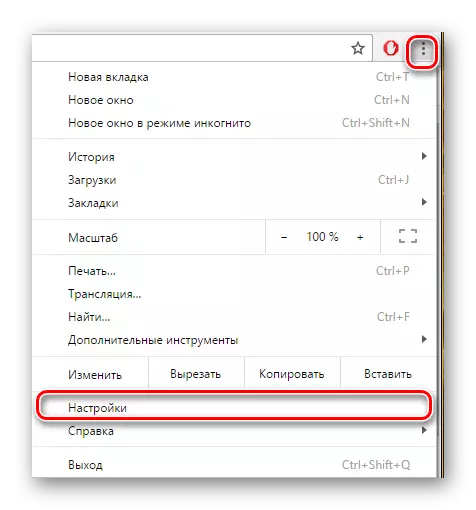

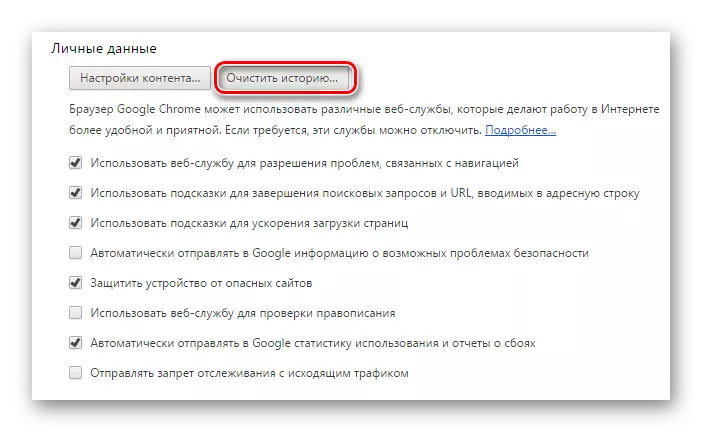
- ဖယ်ရှားရေးကာလ: "ခပ်သိမ်းသောအဘို့" (1) ။
- "အမြင်များ၏သမိုင်း" (2) ။
- "cookies များနှင့်အခြားဆိုဒ်များနှင့် plugin data" (3) ။
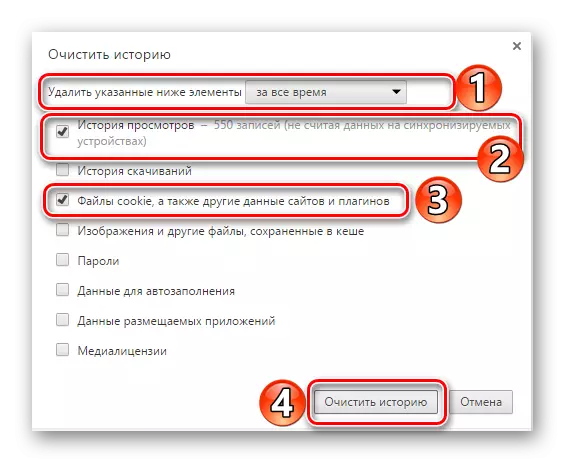
ဆိုက်များကို JavaScript ကိုအသုံးပြုရန်ခွင့်ပြုထားခြင်းရှိမရှိစစ်ဆေးသင့်သည်။ "ကိုယ်ရေးကိုယ်တာအချက်အလက်" အပိုင်းတွင် "Content Settings" ခလုတ်ကိုနှိပ်ပါ။
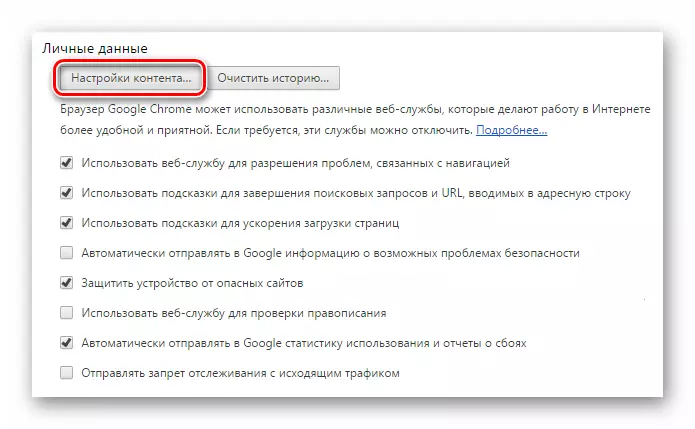
ဤတွင်ကျွန်ုပ်တို့သည် JavaScript field နှင့် Note ကိုရှာဖွေနေသည် "ဆိုဒ်များအားလုံးကို JavaScript ကိုသုံးရန်ခွင့်ပြုပါ။ "

အခြားဘရောင်ဇာများတွင်သေးငယ်သောကွဲပြားခြားနားမှုများဖြစ်နိုင်သည်။
ဤလုပ်ဆောင်မှုများအပြီးတွင်ကျွန်ုပ်တို့သည်စာမျက်နှာကိုထပ်မံ 0 င်ရန်ကြိုးစားသည်။
အကြောင်း 3: ယခင်ကပိတ်ဆို့ထားသောစာမျက်နှာသော့ဖွင့်ခြင်း
ယခင်ကပိတ်ပင်ထားသောအကောင့်တွင်သော့ဖွင့်ပြီးနောက်မဝင်ရောက်နိုင်သည့်အခါပြ problem နာကိုသတိပြုမိသည်။ ကံကောင်းထောက်မစွာ, ပြ problem နာကိုအလွယ်တကူဖြေရှင်းနိုင်သည်။ အောက်ပါလိပ်စာကို browser address bar တွင်အောက်ပါလိပ်စာကိုခေါ်ဆိုရန်လိုအပ်သည်။
http://www.avito.ru/profile ။
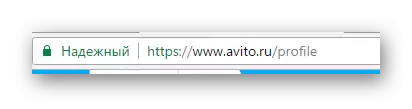
ထို့နောက် "ထွက်ပေါက်" ကိုနှိပ်ပါ။
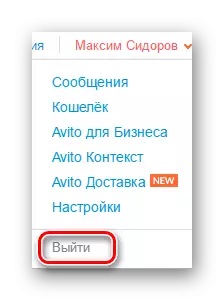
နောက်တဖန်အကောင့်ရိုက်ထည့်ပါ။
ဖော်ပြထားသည့်လုပ်ရပ်များသည်ဤပြ problem နာကိုသူတို့ဖြည့်စွက်ခြင်းအားဖြင့်ဖြေရှင်းရမည်။ သုံးစွဲသူသည် Avito site ၏၎င်းတို့၏ကိုယ်ပိုင်ရုံးများကိုထပ်မံအသုံးပြုနိုင်သည်။
